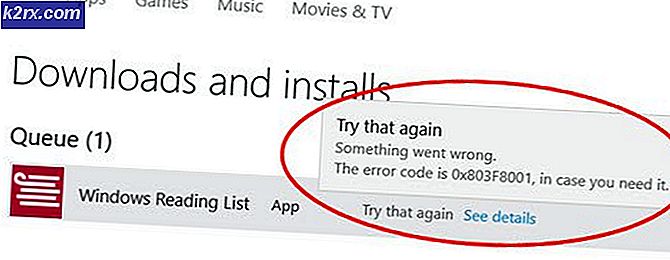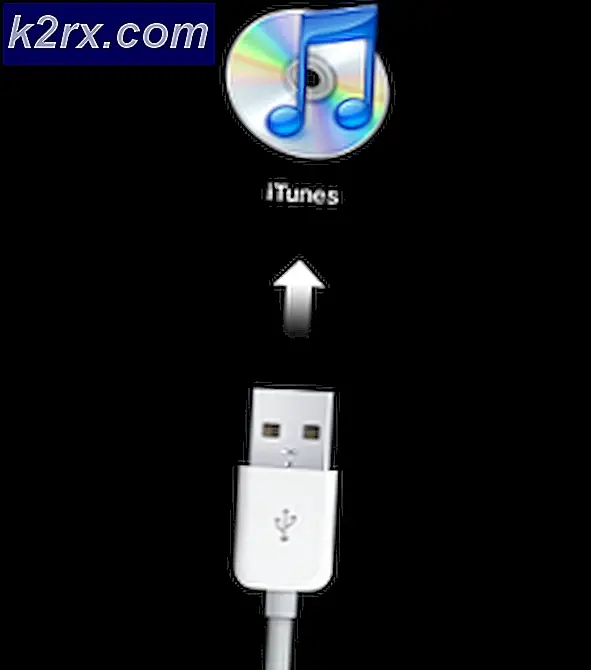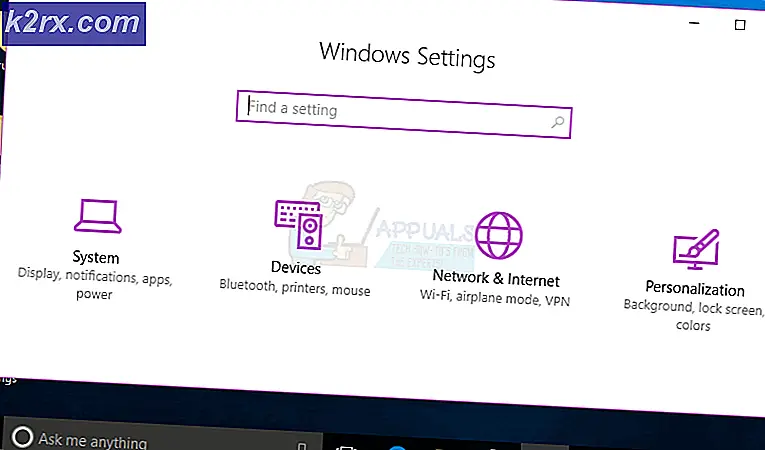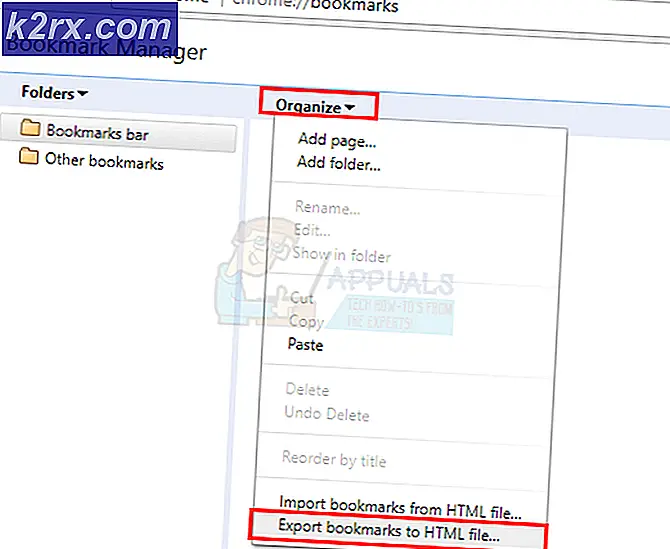Làm thế nào để chơi PS4 Games trên Android của bạn từ xa
Trong khi đó Sony đã phát hành game từ xa cho PlayStation 4. Với điều này, các chủ sở hữu PS4 đã có thể truyền các trò chơi PlayStation 4 từ PS4 của họ sang nhiều thiết bị khác, bao gồm cả dòng điện thoại di động Xperia của Sony. Tuy nhiên nếu bạn không sở hữu một thiết bị Xperia, với một chút trợ giúp từ một bản hack miễn phí, bạn có thể chơi các trò chơi PS4 trên Android của riêng bạn từ xa.
Điều tuyệt vời về hack này là nó không yêu cầu quyền truy cập root. Mặc dù nếu bạn muốn kết nối bộ điều khiển DualShock 4 với thiết bị Android của mình thông qua Bluetooth, quyền truy cập root sẽ được yêu cầu.
Dưới đây, các yêu cầu cho hack này đã được liệt kê.
Yêu cầu
- PS4
- Ứng dụng phát từ xa dành cho nhà phát triển XDA
- Thiết bị Android trên 4.2 trở lên
- Đối với Bluetooth - Ứng dụng Sixaxis và quyền truy cập Gốc
- Đối với USB - Cáp USB OTG (Chi phí một vài đô la trên Amazon)
Bước 1 - Thiết lập PS4 để chơi từ xa
Bước đầu tiên là thiết lập chơi từ xa trên PlayStation 4. Để thực hiện điều này, chúng tôi khuyên bạn nên đọc qua hướng dẫn thiết lập PlayStation 4 từ Sony. Trước tiên, bạn cần chuẩn bị PS4 để thiết lập lần đầu tiên.
Đầu tiên, điều hướng đến vùng chức năng ở đầu giao diện người dùng PS4. Tiếp theo, chọn cài đặt và điều hướng đến tùy chọn Cài đặt kết nối từ xa Play.
Tiếp theo, chỉ cần chọn hộp kiểm 'Bật Remote Play'. Bây giờ, hãy quay lại menu cài đặt và tìm 'Quản lý tài khoản / mạng PlayStation'. Trên trang tiếp theo, chọn kích hoạt bảng điều khiển này làm PS4 chính của bạn.
Bước 2 - Thiết lập ứng dụng Remote Play
Bước tiếp theo chắc chắn là thành phần quan trọng nhất của hướng dẫn này. Chúng tôi sẽ sử dụng ứng dụng Twisted89 Remote Play, có sẵn để tải xuống trên MEGA tại đây. Chúng tôi khuyên bạn nên tải xuống tệp .apk ngay từ điện thoại thông minh của bạn.
Ứng dụng này về cơ bản là phiên bản được tinh chỉnh của ứng dụng Xperia đã được mở khóa để hỗ trợ tất cả các thiết bị Android có bản cập nhật 4.2 trở lên. Khi bạn đã tải xuống ứng dụng, hãy truy cập menu cài đặt trong thiết bị Android của bạn, nhấn vào tùy chọn bảo mật và sau đó chọn hộp kiểm 'Cho phép các nguồn không xác định'.
Tiếp theo, đưa thanh thông báo xuống và nhấn vào tệp .apk đã tải xuống. Bây giờ bạn có thể cài đặt nó từ đây.
Khi ứng dụng của bạn đã được tải về, bạn sẽ cần phải chọn một phương pháp để thiết lập bộ điều khiển DualShock 4 của bạn dưới đây trước khi bạn có thể sử dụng ứng dụng.
Mẹo CHUYÊN NGHIỆP: Nếu vấn đề xảy ra với máy tính của bạn hoặc máy tính xách tay / máy tính xách tay, bạn nên thử sử dụng phần mềm Reimage Plus có thể quét các kho lưu trữ và thay thế các tệp bị hỏng và bị thiếu. Điều này làm việc trong hầu hết các trường hợp, nơi vấn đề được bắt nguồn do một tham nhũng hệ thống. Bạn có thể tải xuống Reimage Plus bằng cách nhấp vào đâyBước 3 - Điều khiển thiết lập
Có hai phương pháp để sử dụng bộ điều khiển DualShock 4 của bạn với ứng dụng Twisted89 Remote Play. Tùy chọn đầu tiên sử dụng Bluetooth và có sẵn cho những người không có cáp USB OTG khả dụng hoặc không muốn chờ cho đến khi chuyển qua giao hàng trực tuyến. Nhược điểm của phương pháp này là nó yêu cầu quyền truy cập root và quá trình cài đặt yêu cầu bạn phải ánh xạ các nút bằng tay.
Phương pháp 1 (Truy cập Gốc) - Sixaxis
Đối với phương pháp 1, tải xuống và cài đặt ứng dụng bộ điều khiển Sixaxis từ Cửa hàng Google Play. Khi ở trong ứng dụng, hãy làm theo hướng dẫn được cung cấp trong ứng dụng để thiết lập bộ điều khiển của bạn. Để bắt đầu thiết lập, chỉ cần nhấn vào nút 'bắt đầu'.
Nhấn vào menu ba dấu chấm ở trên cùng bên phải của giao diện người dùng và chạm vào tùy chọn. Tại đây, nhấn vào cài đặt Gamepad và chọn 'Bật Gamepad'. Trong phần chỉnh sửa ánh xạ, ánh xạ Tam giác thành Y, Hình vuông thành X, Vòng tròn thành B và Vượt qua A.
Tiếp theo, mở ứng dụng Remote Play. Lời nhắc bật lên sẽ xuất hiện - nhấp vào Bỏ qua. Bây giờ, bạn có thể thực hiện quy trình thiết lập trong ứng dụng để kết nối tài khoản PSN của mình.
Phương pháp 2 (Không có gốc) - USB OTG
Nếu bạn không có quyền truy cập root thì bạn có thể chọn mua cáp USB OTG từ internet và sử dụng phương pháp bên dưới để thay thế. Phương pháp này dễ cài đặt hơn và cáp UTB OTG có thể được mua chỉ với vài đô la trực tuyến.
Khi bạn có cáp USB OTG, hãy kết nối mặt mini-USB với điện thoại thông minh của bạn và sau đó kết nối mặt USB tiêu chuẩn với bộ điều khiển DualShock 4 của bạn. Nếu mọi thứ hoạt động bình thường, giờ đây bạn có thể điều hướng giao diện người dùng Android của mình bằng bộ điều khiển.
Tiếp theo, mở ứng dụng Remote Play. Một lời nhắc bật lên sẽ xuất hiện - nhấp vào Đăng ký và sau đó nhấn nút PS trên bộ điều khiển của bạn. Một dấu nhắc khác sẽ xuất hiện yêu cầu chấp nhận quyền truy cập USB - Đảm bảo bạn cho phép điều này. Nếu bạn chọn sử dụng ứng dụng Sixaxis, bạn có thể nhấn Skip thay vì Register.
Bây giờ bạn có thể đi qua giai đoạn thiết lập và chơi trò chơi PS4 của bạn từ xa.
Mẹo CHUYÊN NGHIỆP: Nếu vấn đề xảy ra với máy tính của bạn hoặc máy tính xách tay / máy tính xách tay, bạn nên thử sử dụng phần mềm Reimage Plus có thể quét các kho lưu trữ và thay thế các tệp bị hỏng và bị thiếu. Điều này làm việc trong hầu hết các trường hợp, nơi vấn đề được bắt nguồn do một tham nhũng hệ thống. Bạn có thể tải xuống Reimage Plus bằng cách nhấp vào đây